手机美图秀秀方图变圆图 美图秀秀图片裁剪成圆形方法
日期: 来源:贝斯特安卓网
在当今社交媒体时代,美图秀秀已经成为许多人编辑图片的必备工具之一,其中裁剪图片成圆形是一种常见的美化方式,让照片看起来更加生动和独特。通过手机美图秀秀的方图变圆图功能,用户可以轻松实现这一效果,让自己的图片更具艺术感和吸引力。无论是在个人社交平台上还是商业宣传中,这种圆形裁剪的图片都能够让您的作品脱颖而出,吸引更多眼球。赶紧尝试一下,让您的照片焕发新的光彩吧!
美图秀秀图片裁剪成圆形方法
方法如下:
1.电脑中,打开美图秀秀,点击“美化图片”
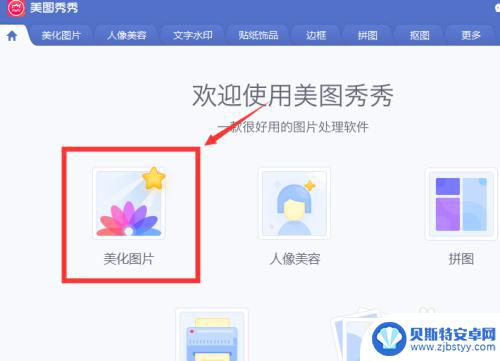
2.点击“打开图片”,在电脑中导入需要裁剪的图片
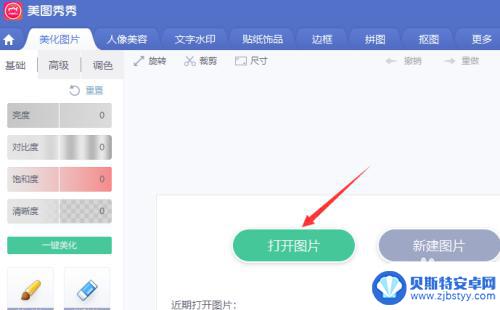
3.点击“裁剪”
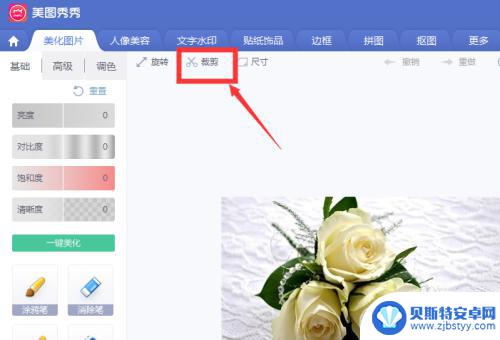
4.点击“形状”
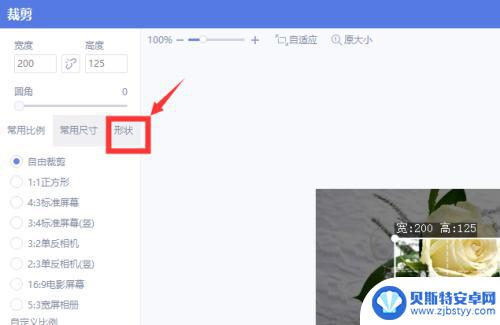
5.点击圆形形状
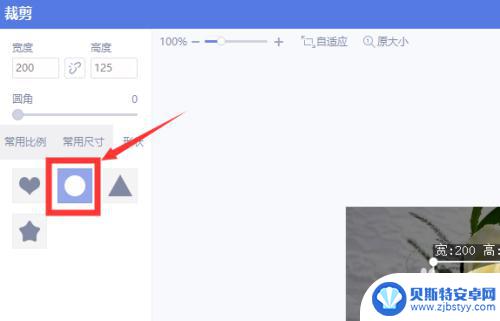
6.为了尽可能的裁剪较多的图片,先把裁剪框放大到高或宽的最大位置
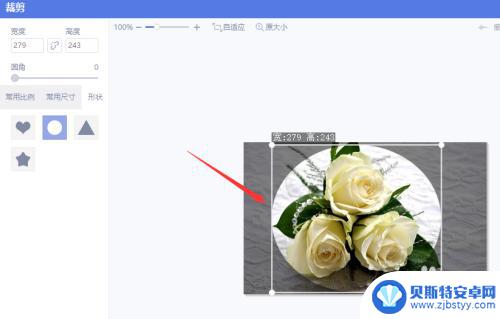
7.然后在左上角中,把高和宽设置成一样的值。可以看到小编这里的图片,高度已经基本是最高的高度,所以把宽调低一点,和高度值一样


8.拖动裁剪框裁剪合适的图片位置,点击“应用当前效果”
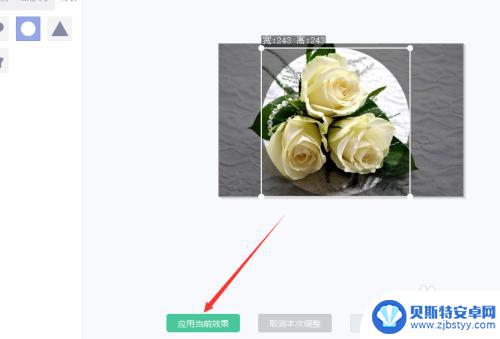
9.就裁剪出合适的圆形图片了

10.总结
1、美图秀秀中导入需要裁剪的图片
2、点击“裁剪-形状”,点击圆形形状
3、先把裁剪框放大到高或宽的最大位置
4、把高和宽设置成一样的值
5、拖动裁剪框裁剪合适的图片位置,点击“应用当前效果”即可
以上就是手机美图秀秀方图变圆图的全部内容,如果有遇到相同情况的用户,可以按照小编的方法来解决。
相关教程
-
手机美图秀秀方图怎么变成圆图 美图秀秀怎么把照片裁剪成圆形
-
手机美图秀秀做圆形图片 如何在美图秀秀中将图片变成圆形
-
手机美图秀秀怎么把图片背景变透明 手机美图秀秀抠图成透明背景方法
-
手机上怎么把logo放在图片上美图秀秀 美图秀秀如何制作LOGO
-
手机美图秀秀等比例缩小图片尺寸 美图秀秀等比例缩小图片方法
-
手机如何把logo的底色去掉,做成透明的 手机美图秀秀抠图变成透明背景方法
-
手机能否充值etc 手机ETC充值方法
-
手机编辑完保存的文件在哪能找到呢 手机里怎么找到文档
-
手机如何查看es文件 手机ES文件浏览器访问电脑共享文件教程
-
手机如何使用表格查找姓名 手机如何快速查找Excel表格中的信息












